Cách khắc phục sự cố kết nối Bluetooth trên Windows 10

Khắc phục sự cố Bluetooth trên Windows 10 với các bước đơn giản nhưng hiệu quả, giúp thiết bị kết nối trở lại bình thường.
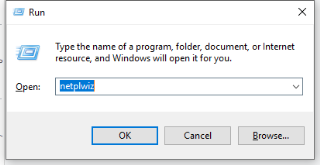
Màn hình đăng nhập Windows sẽ nhắc nhập mật khẩu để đăng nhập, điều này rất hữu ích. Tuy nhiên, một số có thể không thích nó vì nhiều lý do khác nhau. Nhưng làm thế nào để đăng nhập Windows 10 mà không cần mật khẩu?
Giải pháp cho nó có thể là đăng nhập không cần mật khẩu giúp tiết kiệm thời gian của bạn. Trong bài đăng này, chúng tôi sẽ thảo luận một số phương pháp để vô hiệu hóa mật khẩu cho máy tính của bạn. Trong bài viết này, chúng tôi sẽ cho bạn biết cách xóa mật khẩu đăng nhập khỏi Windows 10.
Lưu ý: Nếu bạn cho rằng máy tính của mình và dữ liệu trên đó an toàn mà không cần mật khẩu, bạn có thể thực hiện các thay đổi trong cài đặt của mình. Tuy nhiên, chúng tôi thường khuyên khác.
Đó là lý do tại sao chúng tôi khuyên bạn nên sử dụng Advanced Identity Protector để bảo vệ thông tin đăng nhập của bạn trên máy tính. Không có mật khẩu để đăng nhập, hệ thống của bạn rất dễ bị đánh cắp và phổ biến và nguy hiểm nhất có thể là trộm danh tính. Đây là lý do để sử dụng phần mềm hoạt động trơn tru trong Windows và lưu thông tin của bạn trong một kho bảo mật. Điều này bảo vệ thông tin cá nhân của bạn như id email, mật khẩu, chi tiết thẻ tín dụng và chi tiết đăng nhập.
Tải xuống Trình bảo vệ Danh tính Nâng cao & Bảo vệ Thông tin Cá nhân
Phương pháp đăng nhập Windows 10 mà không cần mật khẩu-
Khi bạn không muốn chèn mật khẩu mỗi khi khởi động máy tính, bạn cần xóa mật khẩu đăng nhập khỏi Windows 10. Các phương pháp dưới đây là một số mẹo hữu ích cho cách đăng nhập Windows 10 mà không cần mật khẩu.
Phương pháp 1: Vô hiệu hóa mật khẩu theo tài khoản người dùng
Bước 1: Nhấn phím Windows + R. và gõ netplwiz và nhấn OK.
Ở đây, lệnh được sử dụng cụ thể là để kiểm soát tài khoản người dùng.
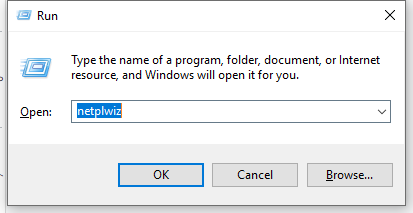
Bước 2: Nó sẽ mở ra một cửa sổ Tài khoản Người dùng .
Ở đây trong phần Người dùng, bạn có thể thấy “ Người dùng phải nhập tên người dùng và mật khẩu để vào máy tính ”. Bây giờ bạn bỏ chọn hộp phía trước nó.
Nhấp vào OK để áp dụng các thay đổi. Thao tác này sẽ vô hiệu hóa việc sử dụng mật khẩu cho PC của bạn.
Phương pháp 2: Thay đổi mật khẩu bằng phím tắt
Bước 1: Nhấn tổ hợp phím CTRL + ALT + Delete, lúc này bạn sẽ thấy tùy chọn Change Password.
Bước 2: Nhấp vào Thay đổi mật khẩu và bây giờ nó sẽ nhắc bạn điền vào một biểu mẫu. Bao gồm cả mật khẩu hiện tại và mật khẩu mới.
Bạn nhập mật khẩu hiện tại một cách thông minh và nhấn OK, để trống khoảng Mật khẩu mới. Vì vậy, nó sẽ cho phép đăng nhập Windows 10 mà không cần mật khẩu.
Điều này sẽ làm cho Windows hiểu là không có mật khẩu để đăng nhập.
Phương pháp 3: Thay đổi cài đặt tài khoản
Bước 1: Vào Start Menu, mở Settings.
Bước 2: Mở tài khoản.
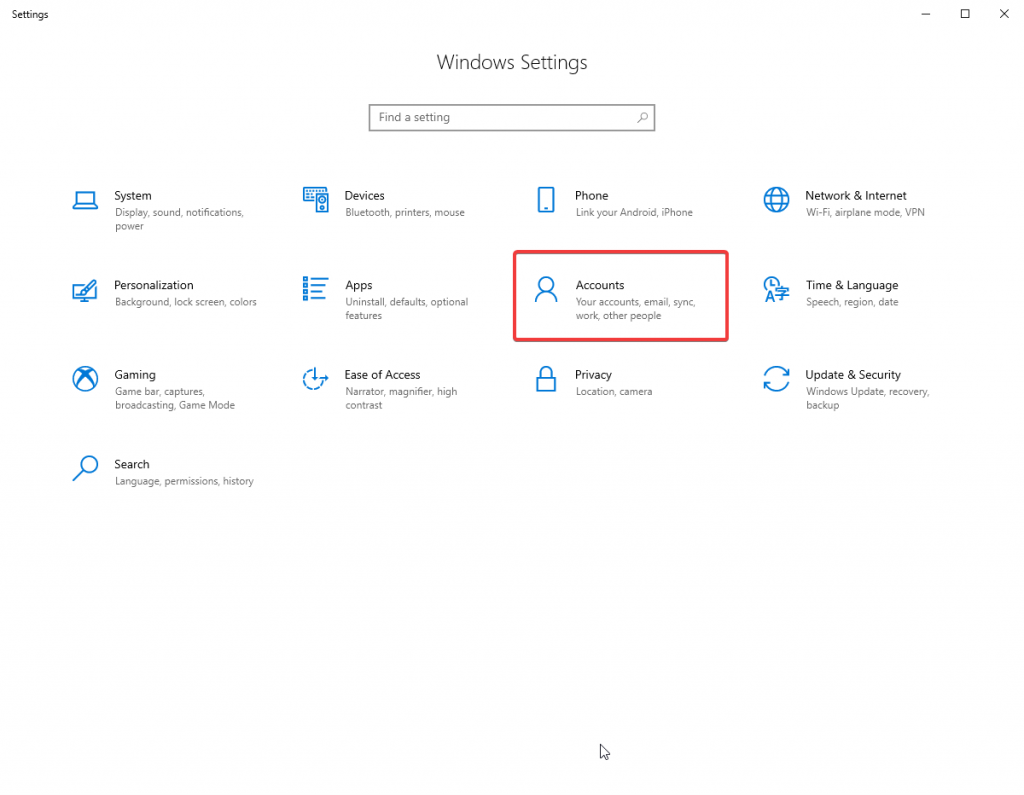
Bước 3: Trên ngăn bên trái, chọn Tùy chọn đăng nhập.
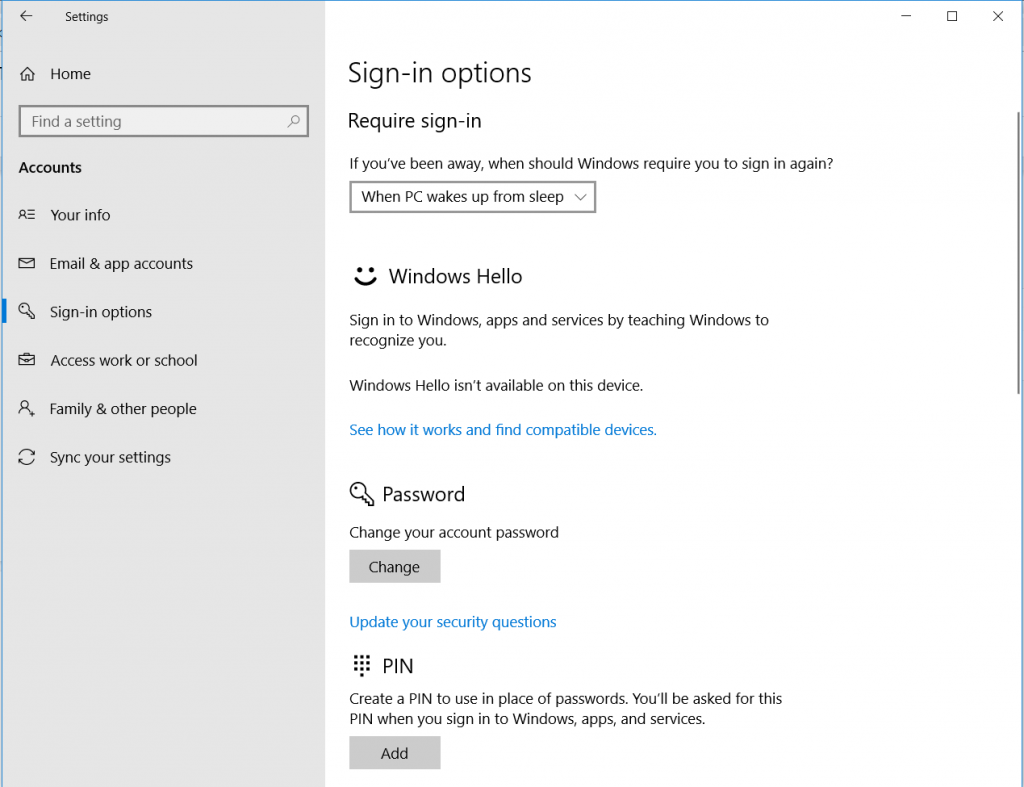
Bước 4: Thay đổi mật khẩu, một lần nữa giống như các bước được sử dụng trong phương pháp trên. Nhập mật khẩu hiện tại của bạn để xác thực và để trống khoảng trống cho mật khẩu mới.
Điều này cung cấp cho Windows một gợi ý như thể không có mật khẩu nào được sử dụng. Đó là một trong những thủ thuật để đăng nhập Windows 10 mà không cần mật khẩu.
Phương pháp 4: Thay đổi mật khẩu bằng Command Prompt
Bước 1: Vào Start Menu, gõ Command Prompt trên thanh tìm kiếm. Nhấp vào Chạy với tư cách quản trị viên .
Bước 2: Để thay đổi mật khẩu, lệnh này được sử dụng - net user USERNAME “PASSWORD”.
Thay vào đó, ở đây chúng tôi nhập net user USERNAME “”.
Nó ngụ ý rằng chúng tôi đang để mật khẩu là null. Lưu ý không để lại khoảng cách giữa các Trích dẫn.
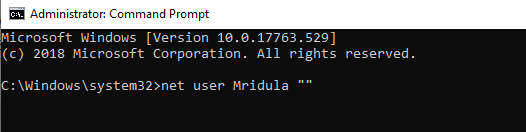
Thao tác này sẽ cho phép đăng nhập windows 10 mà không cần mật khẩu.
Phương pháp 5: Thay đổi mật khẩu trong quản lý máy tính
Bước 1: Mở lệnh Run bằng cách nhấn phím Windows + R, gõ compmgmt.msc và nhấn OK.
Bước 2: Trong cửa sổ Quản lý máy tính, chuyển đến Công cụ hệ thống> Người dùng cục bộ và Nhóm> Người dùng.
Bước 3: Chọn tên người dùng của bạn từ bảng bên phải và nhấp chuột phải vào nó. Bạn sẽ thấy các tùy chọn, trong đó chọn Đặt mật khẩu mới.
Bước 4: Tại đây bạn để trống Mật khẩu mới để sử dụng. Và nhấn Ok để lưu thay đổi.
Phần kết luận:
Chúng tôi đã liệt kê các phương pháp khác nhau có sẵn để giúp bạn tìm ra cách đăng nhập Windows 10 mà không cần mật khẩu. Khi bạn chắc chắn vẫn mở khóa Windows của mình vì bất kỳ lý do gì, bạn nên giữ một kho tiền an toàn để lưu trữ thông tin cá nhân. Chúng tôi khuyên bạn nên mua một công cụ dễ sử dụng và nhẹ trên hệ thống của bạn, Advanced Identity Protector cho Windows ngay bây giờ. Vui lòng cho chúng tôi biết trong phần bình luận bên dưới, nếu bạn biết bất kỳ phương pháp nào khác để đăng nhập Windows mà không cần mật khẩu.
Đồng thời đăng ký nhận bản tin để nhận thêm nhiều bài viết như vậy trong hộp thư của bạn.
Khắc phục sự cố Bluetooth trên Windows 10 với các bước đơn giản nhưng hiệu quả, giúp thiết bị kết nối trở lại bình thường.
Làm thế nào để nhận trợ giúp trong Windows 10 là một câu hỏi cần thiết. Đọc tiếp để tìm ra phương pháp tốt nhất giúp giải quyết các vấn đề liên quan đến Microsoft Windows 10.
Blog này sẽ giúp người dùng khắc phục Trình điều khiển thiết bị I2C HID không hoạt động trên Windows 11 bằng các bước được chuyên gia khuyến nghị nhanh chóng và đơn giản để làm theo.
Nếu bạn đang gặp phải vấn đề về âm thanh trên máy tính thì có lẽ đã đến lúc cập nhật trình điều khiển âm thanh trên Windows 10.
Tìm hiểu cách khắc phục bộ điều khiển trò chơi không hoạt động trên PC Windows của bạn và thưởng thức các trò chơi yêu thích của bạn mà không bị gián đoạn.
Bạn muốn biết cách khôi phục dữ liệu từ ổ cứng ngoài? Hãy đọc phần này để có được phần mềm khôi phục ổ cứng Windows 10 tốt nhất để định dạng dữ liệu ngay lập tức.
Dưới đây là các bước nhanh chóng và đơn giản về cách thay đổi địa chỉ IP trong Windows 10. Bạn cũng có thể đặt IP tĩnh trong Windows 10 do quản trị viên mạng của bạn cung cấp.
Khôi phục file CAB - Bài viết này giúp bạn hiểu rõ hơn về file CAB và cách khôi phục file CAB đã xóa trên Windows.
Nếu bạn đang tìm kiếm một cách đơn giản nhưng mạnh mẽ để ghi lại màn hình máy tính để bàn của mình thì tại sao không sử dụng chương trình đã được cài đặt sẵn trên máy tính. Tìm hiểu tại đây, cách ghi lại màn hình của bạn bằng trình phát phương tiện VLC trên Windows 10, 8 và 7.
Bảng điều khiển Windows 10 của bạn không phản hồi? Dưới đây là một số cách sử dụng mà bạn có thể giải quyết vấn đề một cách dễ dàng nhất.








